Så här döljer du textmeddelanden på iPhone (stäng av förhandsvisning)
Som standard kommer iPhone att visa världen dina sms-texter och iMessages på låsskärmen om du har Touch ID eller en lösenordsinställning på din enhet. För de flesta är detta inte en stor sak och därför ändrar de inte inställningen.
Det kan dock faktiskt vara en stor integritet eller säkerhetsproblem. För en sak vet du aldrig vilken typ av text du får och vem som kan hända att se den. Med standardinställningarna kan alla som är synliga för din telefon läsa meddelanden när de anländer eftersom telefonen lyser.
Om de fysiskt kan röra telefonen kan de inte bara läsa meddelanden, men svara dem själva från låsskärmen. Detta gäller även om du har ett ID eller ett lösenord aktiverat.
Från ett säkerhetsperspektiv kan det vara farligt för någon som har tvåfaktorsautentisering aktiverad på webbplatser. Många webbplatser skickar helt enkelt dig en kod via SMS, vilket sedan lätt kan ses av någon i närheten av dig.
Tack och lov har Apple inkluderat en massa olika alternativ i inställningarna för att kontrollera din integritet. I den här artikeln visar jag hur du kan säkra ditt textmeddelande så att du bara ser dem.
Observera att ingen av nedanstående inställningar hjälper till om du inte aktiverar Touch ID eller aktiverar ett lösenord. Även om du konfigurerar telefonen för att inte visa något på låsskärmen, kan någon enkelt enkelt dra för att låsa upp telefonen och läsa allt de vill ha.
Visa förhandsgranskningar
Den första inställningen du kan ändra är Visa förhandsgranskningar, som förmodligen kommer att räcka för de flesta. Gå till Inställningar, sedan Meddelanden och tryck på Meddelanden .

Bläddra ner till botten och du får se ett alternativ som heter Show Previews . Tryck på den lilla svängknappen så att den inte längre är grön.
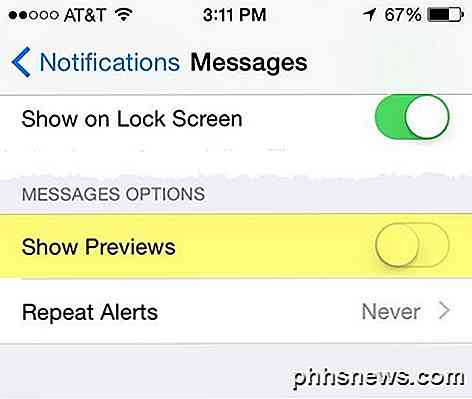
Nu när du får en text eller iMessage från någon kommer du bara att se personens namn och inte meddelandet. Istället för meddelandet ser du bara standardtext som iMessage .
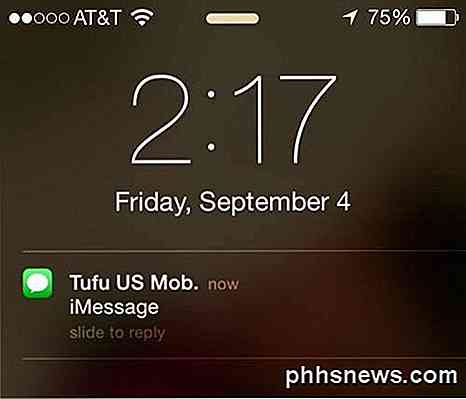
Observera att när du döljer förhandsgranskningar kan du inte längre svara på meddelandet från låsskärmen, även om det alternativet är aktiverat. Det här är meningsfullt, för hur kan du svara på ett meddelande som du inte kan se?
Visa på Låsskärm
För dem som vill ha mer integritet och säkerhet, kan du också gå till Notifieringar - Meddelanden igen och stänga av några fler saker.
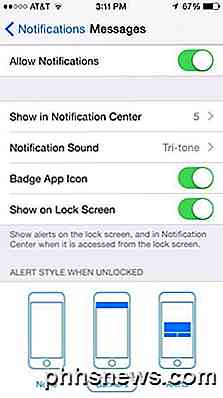
Nästa steg skulle vara att inaktivera alternativet Show on Lock Screen . När du får ett meddelande nu visas inte ens en anmälan på låsskärmen. Istället kommer telefonen antingen att göra SMS-meddelandet ljud eller vibrera om du har det tyst.
När du låser upp din telefon visas en banner överst och visar de nya meddelandena. Du kan också fortfarande se hur många nya meddelanden som har kommit på grund av ikonen för badge-appen.
Den högsta säkerhetsnivån är att inaktivera symbolikonet, stäng av meddelandeljudet och inaktivera meddelanden i anmälningscentret. Om du gör det vet du inte ens när du har fått ett nytt meddelande. Du måste manuellt öppna appen Meddelanden för att se nya meddelanden. Det är nog lite, även om du vill ha mer integritet och säkerhet.
En bra balans är att stänga av Visa förhandsgranskningar och aktivera ett lösenord. På så vis vet du fortfarande när nya meddelanden kommer fram, men kan bara se dem när du har låst upp din telefon.
Textmeddelande vidarebefordran
Du bör också vara försiktig med hur du använder en annan "användbar" funktion på IOS som kallas vidarebefordran av textmeddelanden som kan avslöja dina meddelanden till oönskade tittare.
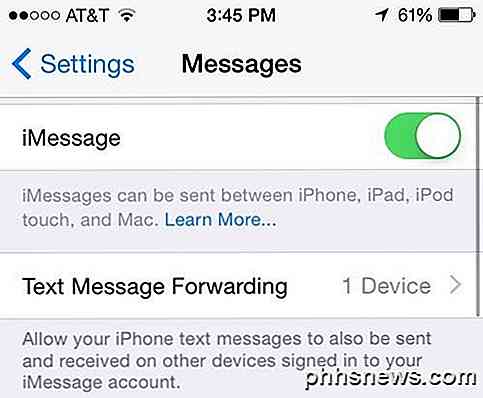
Om du går till Inställningar, sedan Meddelanden, ser du det här alternativet som visas under iMessage. Om du aktiverar det kan du tillåta andra enheter att skicka och ta emot textmeddelanden så länge de enheterna är inloggade på samma iMessage-konto. Här har jag en enhet aktiverad, nämligen min Macbook Pro-dator.
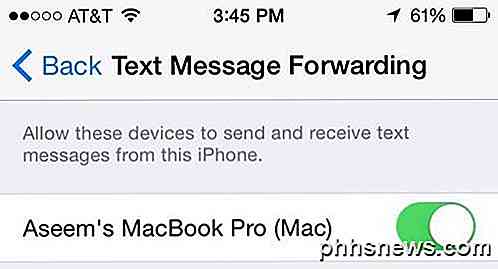
Jag nämner bara detta eftersom de flesta som har en iPhone också har Mac-datorer, iPad, iPod-tuffar, iMacs, etc. Om du är inloggad i iMessage på allt och har vidarekoppling av textmeddelanden måste du också se till att allt av de andra enheterna är åtminstone säkrade med ett lösenord.

Så här ställer du in en NAS-enhet (Network-Attached Storage Drive)
NAS står för "Network-Attached Storage." I grund och botten är det ett sätt att fästa en hårddisk till ditt nätverk och göra Det är tillgängligt för alla dina enheter för centraliserad fildelning och säkerhetskopiering. Du kan också använda din NAS för att göra dina filer tillgängliga för dig via Internet, med hjälp av den som en fjärransluten filserver som du kan komma åt var som helst.

Varför är nyare generationer av processorer snabbare med samma klockhastighet?
Du kanske är nyfiken på hur nyare generationer av processorer kan bli snabbare vid samma klockhastighet som äldre processorer. Är det bara förändringar i fysisk arkitektur eller är det något mer? Dagens SuperUser Q & A-inlägg har svar på en nyfiken läsarens frågor. Dagens Frågor och svarssession kommer till vårt tillstånd av SuperUser-en indelning av Stack Exchange, en community-driven gruppering av Q & A-webbplatser.



